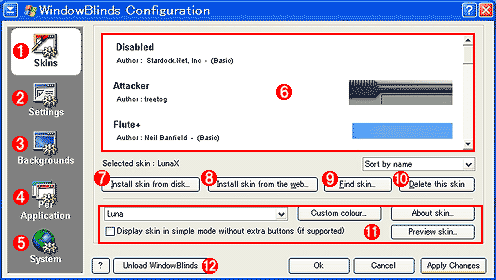|
|
|
恐い物見たさということもあって、入手したWindowBlindsを日本語Windows 2000 Professional+Internet Explorer 6 Public Preview版という環境にインストールしてみた。
| [注意] |
以下でご紹介する設定や操作は、すべて自己責任の実験レベルのものです。回復困難なクラッシュを含め、多様なトラブルを発生する危険があります。Windows 2000 Insider編集部および筆者は、本記事で紹介する設定・操作に起因するいっさいの損害に対して責任を負うことはできません。お手元で試される場合は、あくまでご自身の責任で作業してください。 |
設定にはかなりの手間がかかる。ざっとまとめると次のようになる。
- WindowBlindsを入手してインストール
- XP風のスキンを入手してインストール、設定
- DesktopXを入手してインストール
- XP風のDesktopXテーマを入手してインストール
- アイコン用のツール、IconPackを入手してインストール
- XP風アイコン集を入手してインストール
まずはWindowBlindsの入手とインストールである。ファイル・サイズもそれほど大きくないので(1.4Mbytes)、これ自体は問題ないだろう。
ダウンロードしたパッケージからWindowBlindsをインストールし、システムを再起動すると、[スタート]メニューに[Object Desktop]という項目が追加され、この中に[WindowBlinds]が追加されている。これを選択してWindowBlindsを起動すると、次のような設定画面が表示される。
Windows XPもどきのスキンを選択するには、まず、![]() のボタンをクリックして、インターネットからLunaスタイルのスキンをダウンロードしてくる。ボタンをクリックすると、IEが起動され、WindowBlindsのホームページが表示されるので、ここから“Skins”メニューを選択して、“LunaUI”スキンを探してダウンロードする(この“LunaUI”以外にも、Lunaスタイルのスキンはいくつかある)。ダウンロードが完了すると、
のボタンをクリックして、インターネットからLunaスタイルのスキンをダウンロードしてくる。ボタンをクリックすると、IEが起動され、WindowBlindsのホームページが表示されるので、ここから“Skins”メニューを選択して、“LunaUI”スキンを探してダウンロードする(この“LunaUI”以外にも、Lunaスタイルのスキンはいくつかある)。ダウンロードが完了すると、![]() にそのスキンが追加されるので、それを選択して右下の[Ok]または[Apply Changes(適用)]ボタンをクリックする。するとWindowBlindsが常駐し(インジケータ領域にアイコンが表示される)、選択したスキンが適用される。
にそのスキンが追加されるので、それを選択して右下の[Ok]または[Apply Changes(適用)]ボタンをクリックする。するとWindowBlindsが常駐し(インジケータ領域にアイコンが表示される)、選択したスキンが適用される。
これだけでも、タスク・バーや[スタート]ボタンなどは“Windows XP”に変化している。たとえば、この段階でメモ帳を開くと、こんなふうになる。
 |
| スキンを“LunaUI”に設定してメモ帳を開いたところ |
| WindowBlindsの“LunaUI”スキンを設定するだけでも、アプリケーションのタイトル・バーなどはWindows XPスタイルになる。 |
ただしこれだけでは、[スタート]メニューやデスクトップ上のオブジェクトなどはWindows 2000のままだ。
次は今のWindowBlindsと同様にしてDesktopXをダウンロードしてインストールする(Stardock社のDesktopXのホームページ)。そして先ほどのスキンと同じく、Stardock社のサイトから、Windows XPを模したテーマ・ファイル(“DX LunaXP”、約700Kbytes)をダウンロードし、DesktopXの設定ダイアログからこのテーマを組み込む。するとWindows 2000デスクトップは、本稿の冒頭に示したようになるというわけだ。
またStardock社は、システムのアイコンを個別または一括して置き換え可能にするIconPackagerというツールも提供している。画面では、このIconPackagerを使用して、アイコンの切り替えも行っている。
ひとまず設定が完了したところで、WindowBlinds+DesktopXによって実現された“Windows XP”みたいなデスクトップの特徴的な部分を眺めてみよう。
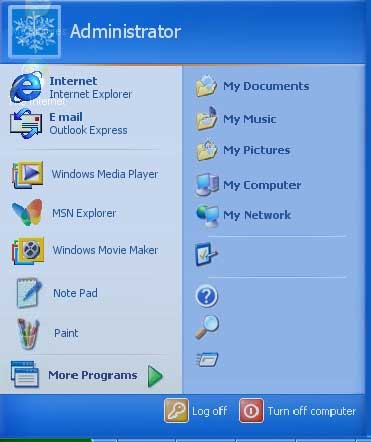 |
| [スタート]メニュー |
| 説明するまでもなく、Windows XPのそれと似通っている。DesktopXでは、オブジェクトをアルファ・ブレンディングによって半透明表示にすることができる。ここではその機能を利用して、[スタート]メニューを半透明にしてみた。 |
DesktopXでは、オブジェクトのプロパティを変更することで、見映えや挙動を制御することができる。この例では、アルファ・ブレンディングによる半透明表示を指定してみた。
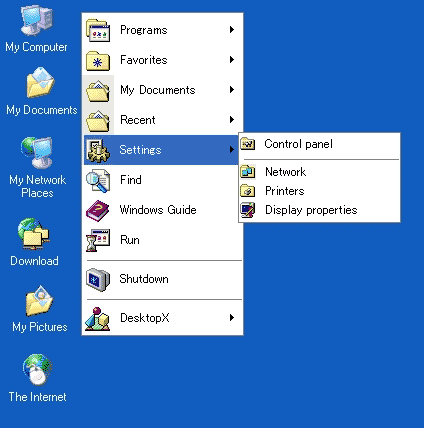 |
| DesktopXのショートカット・メニュー |
| デスクトップの何もない場所でマウスを右クリックすると、クラシック・スタイルの[スタート]メニューに近いメニューがポップアップ表示される。 |
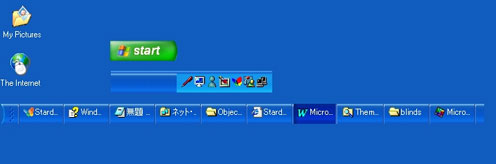 |
| [スタート]ボタンとタスク・バー |
| このように[スタート]ボタンとインジケータ領域(システム・トレイ領域)は、タスク・バーから切り離して、それぞれ独立して配置することができる。またこの状態でタスク・バーを移動すると、[スタート]ボタンやインジケータ領域も一緒に移動する。 |
「XPもどき」の本質は……
ああ面白かった、世の中、楽しい物を作る人もいるもんだ……、で終わる話ではなかった。
今回「XPもどき」をご紹介するきっかけとなったのは、あくまで野次馬的な興味からであった。しかし調べ始めると、それがWindowsデスクトップにオブジェクト・フレームワークを追加する試みであることが分かった。MSDNの告知ページによれば、Stardock社は4月16日付けのニュース・リリースで、Windows XP対応版のWindowBlindsであるWindowBlinds XPベータ版の提供を開始したと発表している(2001年4月16日付けのStardock社のニュース・リリース)。これによれば、Microsoftは、従来の「Classic Windows」スタイルに加え、新しい「Whistler」ビジュアル・スタイルを選択できるようにするために、Windows XPで新しいAPIのフレームワークを作成したとある。そしてWindowBlinds XPでは、これらのAPIを利用し、Windows XP上でスキンを作成し、編集し、追加する機能をユーザーに提供するという。
つまりWindowBlinds XPは、Windows XPで新たに追加された正規のAPIを使用し、Windowsのユーザー・インターフェイスを拡張可能にする「スキン」であるらしい。
これは、さらに踏み込んだ第2弾をお届けしないわけにはゆくまい。もし、事情をご存知の読者がいらっしゃれば、是非、編集部までご一報をお願いいたします。![]()
| 関連記事 | ||
| Insider's Eye:マイクロソフト、Windows XP日本語版ベータ2を報道関係者に披露 | ||
| 関連リンク | ||
| id Software社のホームページ (id Software社) | ||
| LiteStepのホームページ、日本語ページはこちら(LiteStep) | ||
| DesktopXのホワイト・ペーパー(Stardock社) | ||
| 「GUIs Just Want to Have Fun」の記事(WIRED社) | ||
| WindowBlindsのダウンロードのページ(CNET) | ||
| WindowBlinds対応スキンを一覧したページ(Stardock社) | ||
| WinCustomizeのホームページ(WinCustomize) | ||
| DesktopXのホームページ(Stardock社) | ||
| 2001年4月16日付けの「WindowBlinds XPベータ版配布」に関するニュース・リリース)(msdn business connection) | ||
| INDEX | ||
| [Insider's Eye]Windows XPの新ユーザー・インターフェイスに異状あり | ||
| 1.いわゆるスキンについて | ||
| 2.DesktopXの構成概念 | ||
| 3.恐い物見たさでインストール | ||
| 「Insider's Eye」 |
- Azure Web Appsの中を「コンソール」や「シェル」でのぞいてみる (2017/7/27)
AzureのWeb Appsはどのような仕組みで動いているのか、オンプレミスのWindows OSと何が違うのか、などをちょっと探訪してみよう - Azure Storage ExplorerでStorageを手軽に操作する (2017/7/24)
エクスプローラのような感覚でAzure Storageにアクセスできる無償ツール「Azure Storage Explorer」。いざというときに使えるよう、事前にセットアップしておこう - Win 10でキーボード配列が誤認識された場合の対処 (2017/7/21)
キーボード配列が異なる言語に誤認識された場合の対処方法を紹介。英語キーボードが日本語配列として認識された場合などは、正しいキー配列に設定し直そう - Azure Web AppsでWordPressをインストールしてみる (2017/7/20)
これまでのIaaSに続き、Azureの大きな特徴といえるPaaSサービス、Azure App Serviceを試してみた! まずはWordPressをインストールしてみる
|
|

 Insider's Eye
Insider's Eye